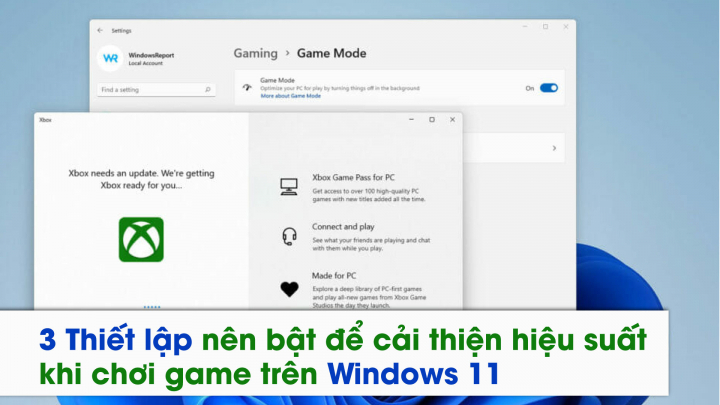Windows 11 đang giúp cho trải nghiệm chơi game trở nên mượt mà hơn nhờ tính năng Auto HDR và DirectStorage mới. Tuy nhiên, nếu muốn tận dụng tối đa sức mạnh của PC Windows 11 khi gaming, dưới đây là 3 thiết lập đơn giản nhưng cực kỳ hiệu quả mà người dùng nên tham khảo.

1. Bật chế độ trò chơi và thay đổi cài đặt đồ họa
Nhấp vào Start trên thanh tác vụ
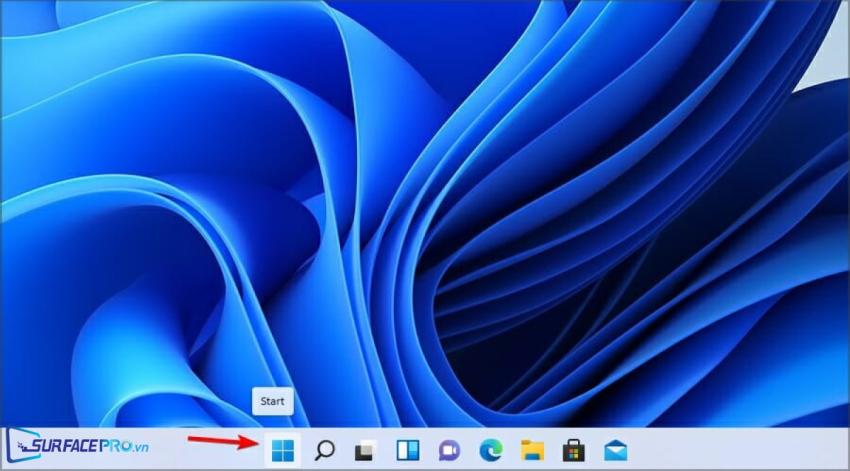
Chọn Settings
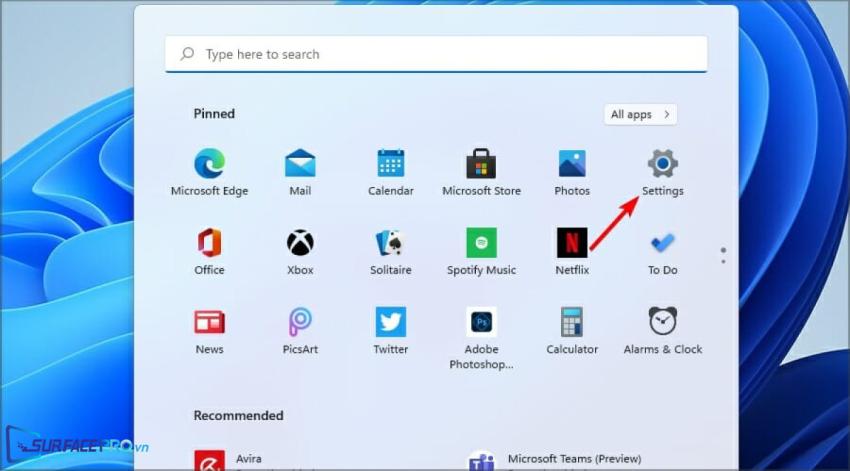
Sau đó chọn Gaming > Game Mode
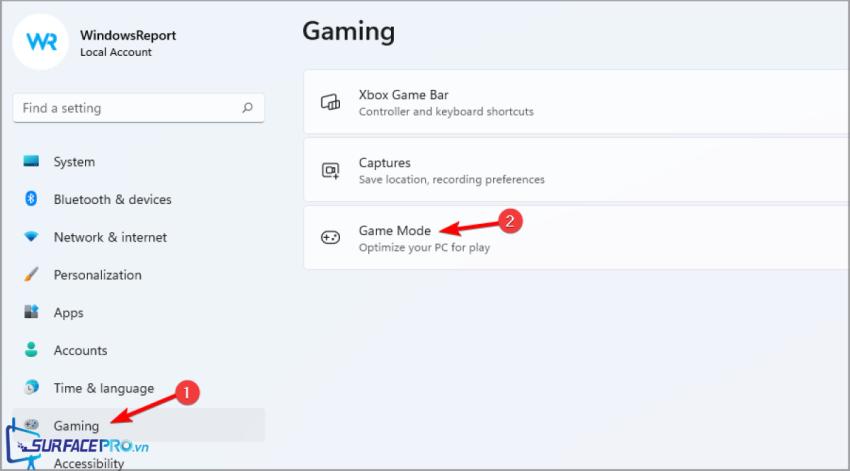
Chuyển Game Mode sang On
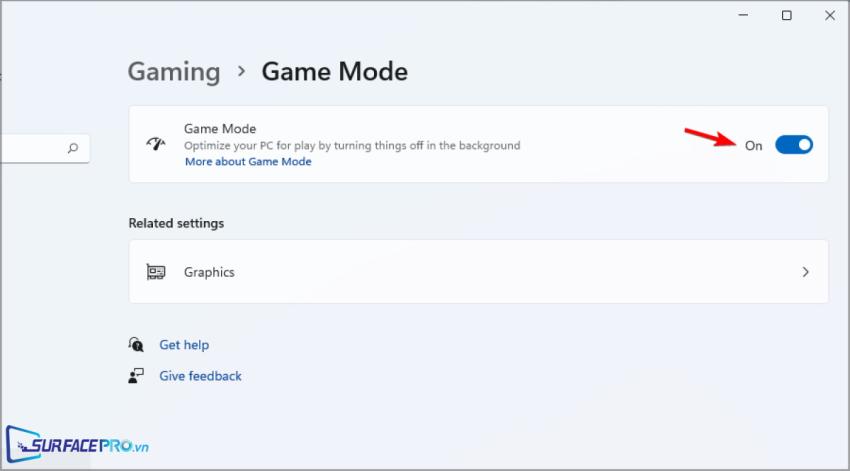
Tiếp theo chọn Graphics
Trong cửa sổ Graphics, chọn Browse
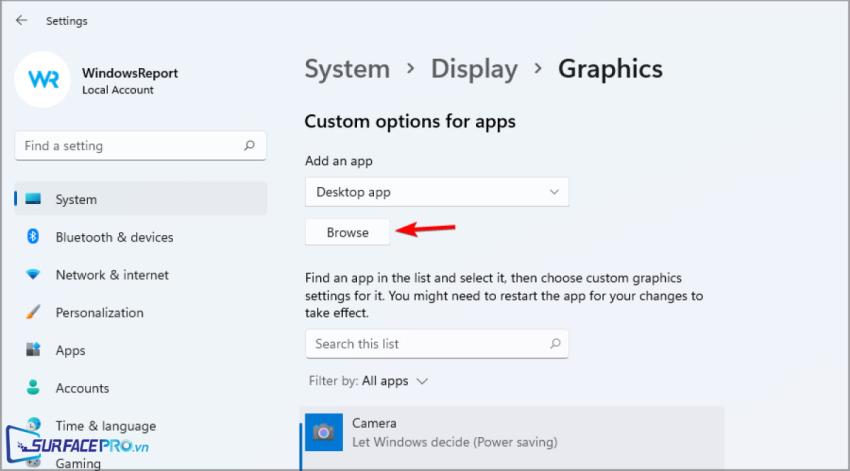
Nhấp vào tựa game cần thay đổi cài đặt đồ họa, chọn Options
Chọn High performance để bật thiết lập đồ họa cao nhất
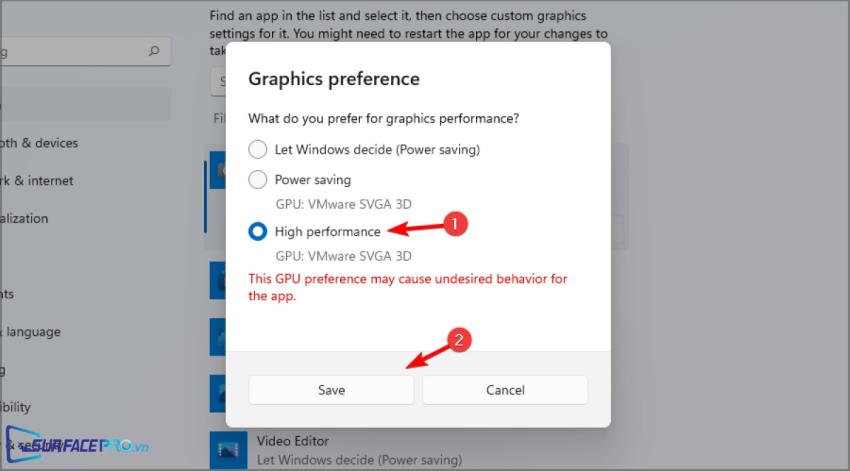
2. Bật chế độ hiệu suất cao
Vào Search trên thanh tác vụ, nhập power plan và chọn Choose a power plan
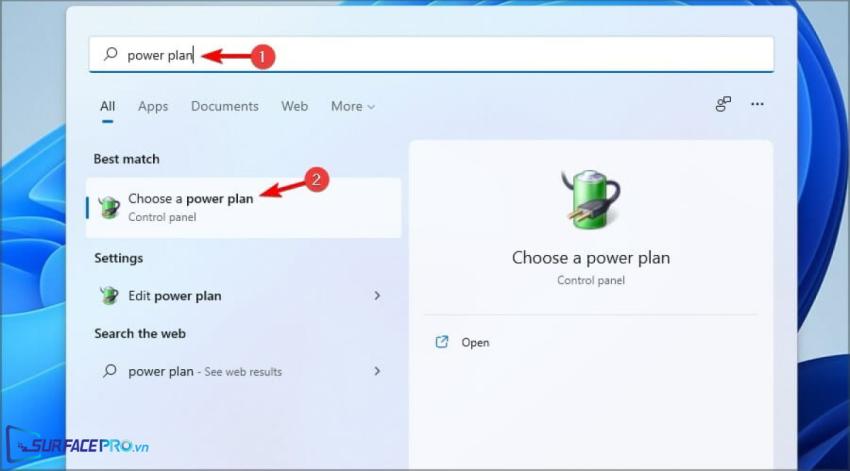
Chọn High performance trong cửa sổ tiếp theo
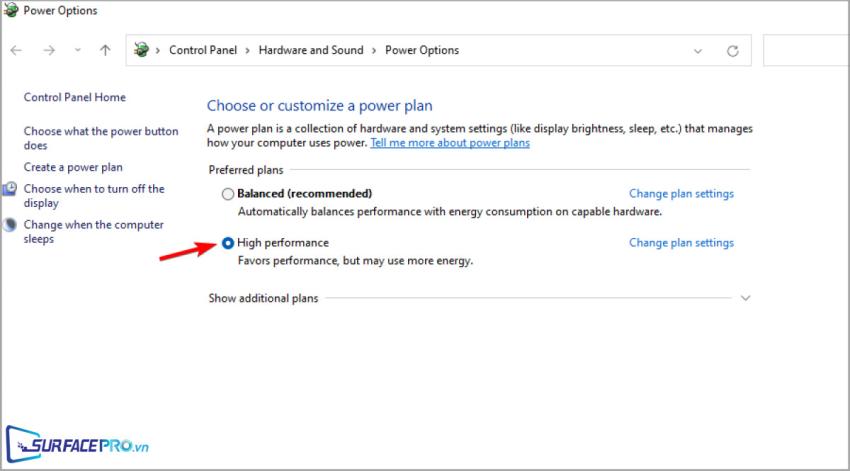
3. Vô hiệu hóa các ứng dụng sử dụng nhiều tài nguyên
Nhấn tổ hợp phím Ctrl + Shift + Esc để mở trình quản lý tác vụ
Nhấn vào CPU hoặc Memory để sắp xếp các ứng dụng theo mức tài nguyên đang tiêu tốn
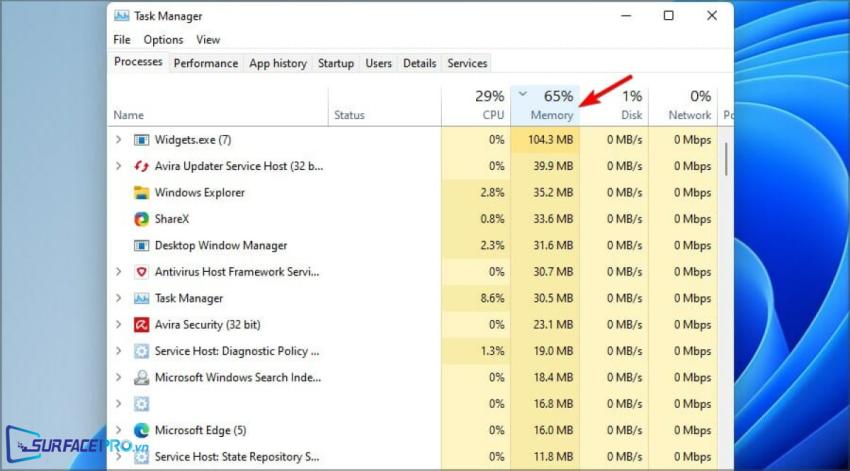
Chọn ứng dụng cần dừng và nhấp vào End task
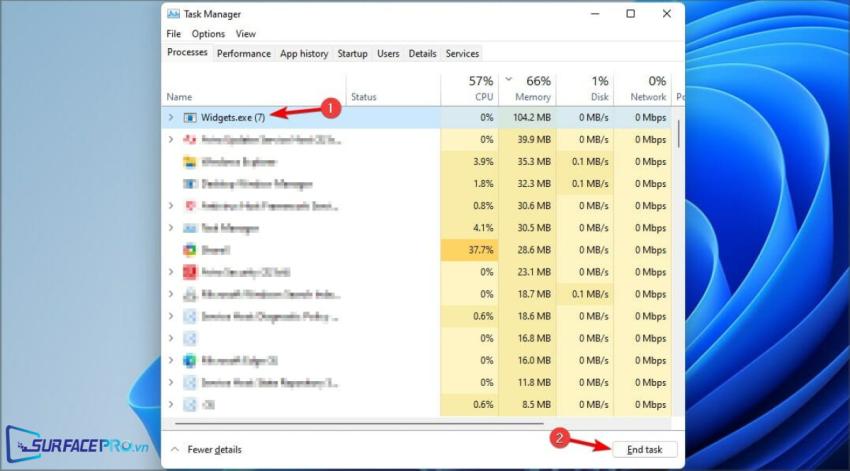
Hi vọng bài viết này sẽ giúp ích được cho các bạn! Truy cập mục Thủ Thuật & Ứng Dụng của SurfacePro.vn để cập nhật những thủ thuật và ứng dụng thiết thực, bổ ích nhất.
Bài viết liên quan
- Color Filters trên Windows 11 là gì và cách sử dụng? (05.12.2022)
- Cách xem Youtube ẩn danh (01.12.2022)
- Cách cài Android 12L cho Surface Duo 2 và Surface Duo (29.11.2022)
- Bật nhận diện khuôn mặt cho laptop Windows 11 (24.11.2022)
- Top 4 cách chụp màn hình máy tính Surface Pro dễ nhớ nhất (22.11.2022)